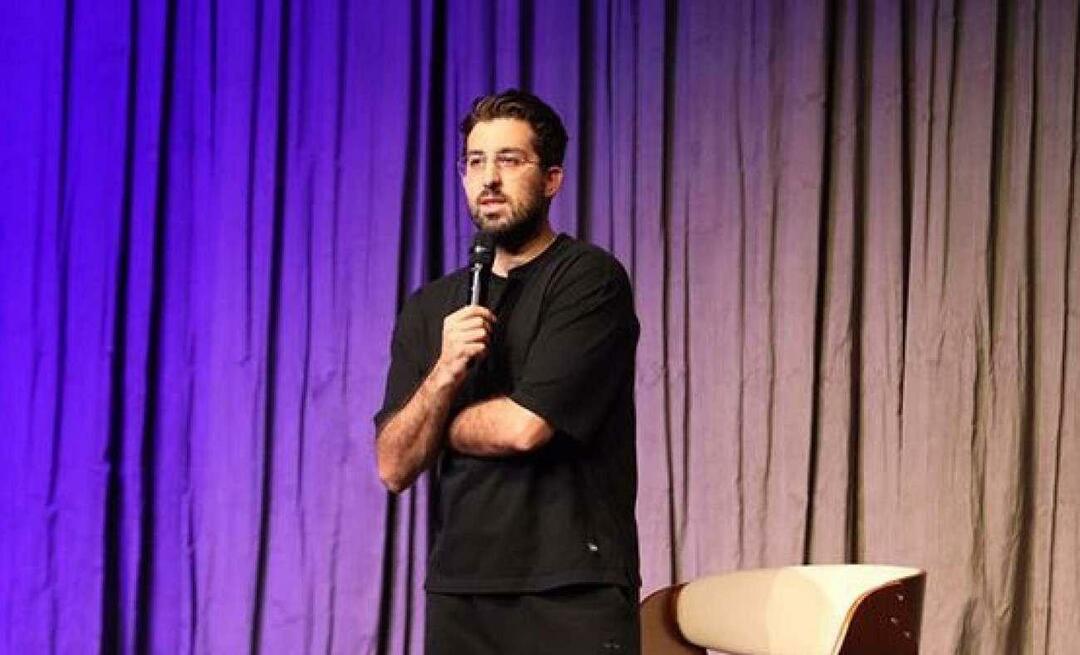Sidst opdateret den

Deling af en kontakt fra din adressebog er enkel på en iPhone ved hjælp af iMessage eller WhatsApp. Bare følg disse enkle trin for at lære hvordan.
WhatsApp, og i mindre grad iMessage, er to af mine foretrukne kommunikationsplatforme til iPhone. Dette betyder, at jeg prøver mit bedste for at sikre, at jeg har alle mine kontakter synkroniseret og opdateret mellem apps på min enhed. Men nogle gange mangler en kontakt, og hvis en anden (såsom min kone) har kontakten på sin telefon, bruger vi følgende proces til at dele kontakten mellem os.
Del telefonkontakter via iMessage eller WhatsApp-grænsefladen
Begge iMessage og WhatsApp har meget lignende metoder til deling af kontakter. Men jeg starter med iMessage.
Del telefonkontakter i din iOS-adressebog via iMessage
Så jeg hører, at der er denne fyr, der hedder Mark O’Neill, og han er en VIRKELIG interessant fyr at tale med. Så jeg vil sende kontaktoplysningerne så jeg kan tale med mig selv. At tale med mig selv er godt. Det er den eneste måde, jeg kan være sikker på en intelligent samtale!
For at sende kontakten skal du have afsenderen åbn kontakten i iOS-adressebogen eller Kontakter-app. Rul ned til bunden af kontakten, og vælg Del kontakt.
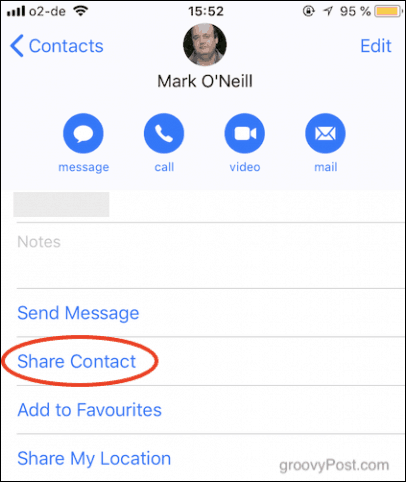
Når delingsmenuen åbnes, skal du vælge Besked — dette er sandsynligvis den nemmeste metode, da det vil SMS-tekst eller iMessage kontakten.
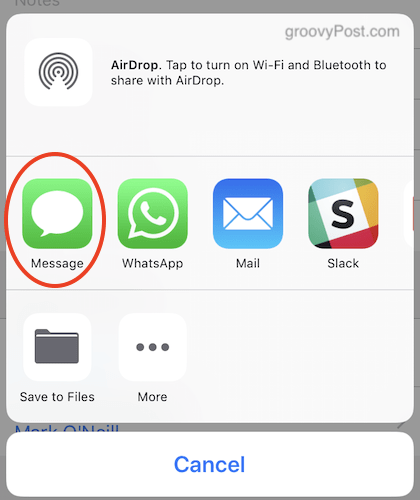
Når SMS-chatvinduet åbnes, vil det blive udfyldt med kontaktoplysningerne inde i en blå boks. Bare adresser tekstbeskeden, tilføj en kommentar i boksen med kontakten (hvis du vil), og klik derefter på blå pil opad at sende det.
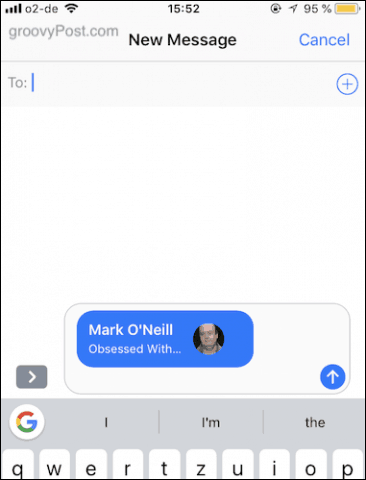
Da jeg begge sendte kontakten og modtog den, vises den to gange i skærmbilledet nedenfor. Normalt vil det dog kun vises en gang på modtagerens enhed. Tryk en gang på det blå taleboble-vindue, der indeholder kontakten, så ser du kontaktpersonens detaljer.
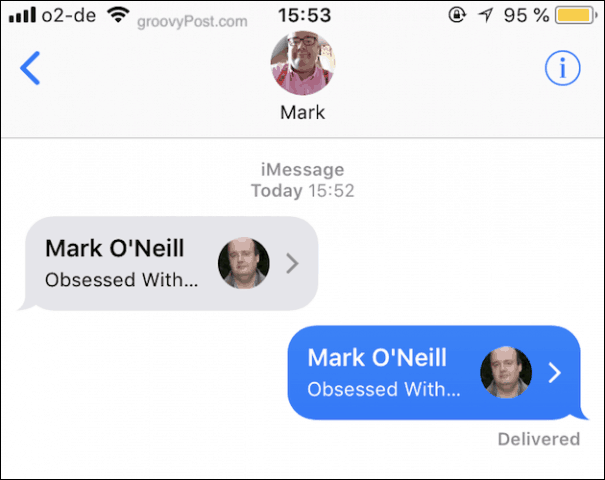
Rul til bunden, og tryk på Opret ny kontakthvis det er en splinterny kontaktperson, eller tryk på Tilføj til eksisterende kontakt, hvis du bare tilføjer yderligere oplysninger til en eksisterende kontaktperson.
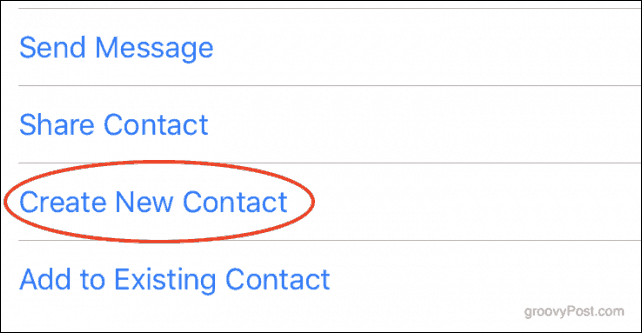
Du vil nu se en ny post i din iOS-adressebog, der er forhåndsudfyldt med kontaktpersonens detaljer. Du kan gerne redigere detaljerne om nødvendigt, og når alt ser godt ud, skal du trykke på Færdig. Posten gemmes nu på dine iOS-kontakter.
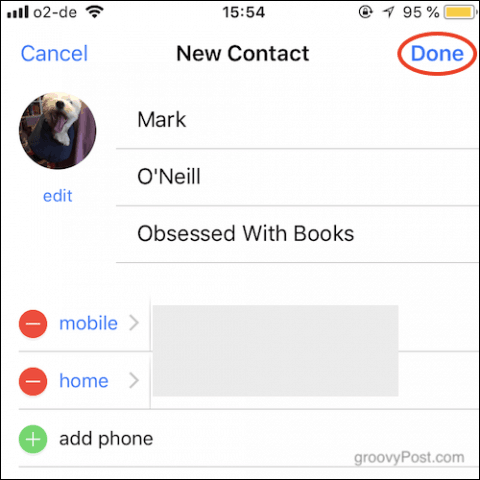
Del telefonkontakter i din iOS-adressebog via WhatsApp
Som jeg sagde tidligere, delte en kontakt via WhatsApp er meget ens. Når du kommer til trin to ovenfor, skal du vælge WhatsApp i stedet for besked.
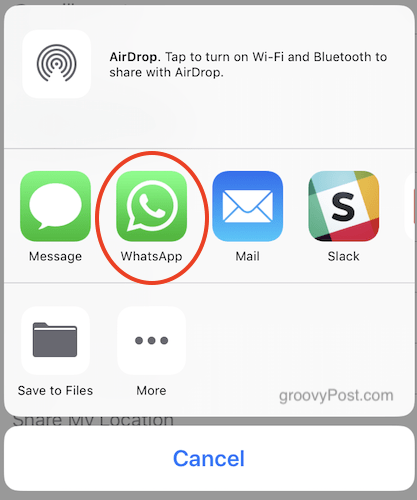
Alternativt kan du dele en kontakt inde fra WhatsApp uden at forlade appen. Marker blot “+” -ikonet ved siden af taleboksen, og vælg i pop-up-menuen Kontakt.
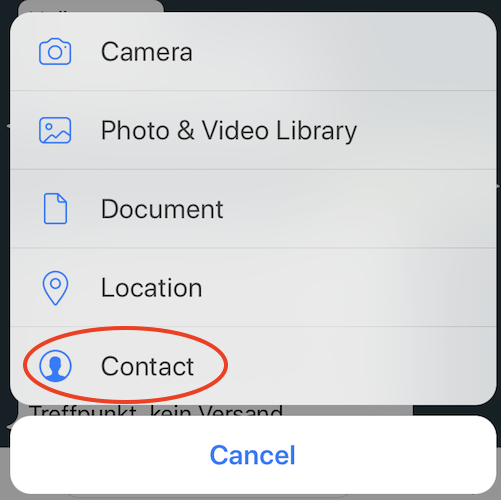
Uanset hvilken metode du bruger i WhatsApp, vises din kontaktliste nu. Rul ned og find den ønskede kontakt. Tryk derefter på cirklen til højre for den. Et blå kryds vises nu, og kontakternes avatar vises øverst.
Klik Færdig og kontaktoplysningerne vises i et WhatsApp-chatvindue, klar til at blive sendt.
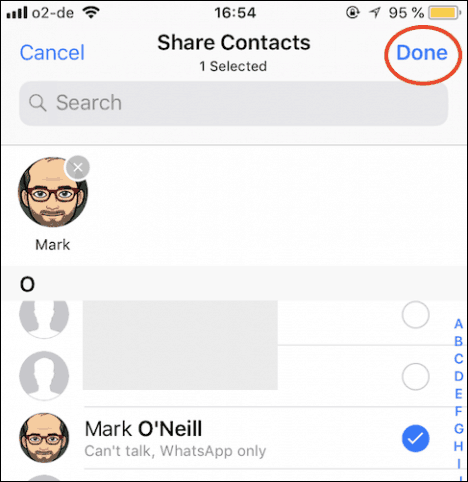
Konklusion
Deling af kontakter er en af de ting, hvor det er hurtigt og nemt at gøre, hvis du ved, hvor du skal kigge efter. Mange mennesker, jeg kender, har ingen idé om, at denne funktion endda findes, og i stedet bruger tid på at manuelt indtaste nye kontakter. Selvom det fungerer, er det meget langsommere og øger sandsynligheden for fejl.
Hvad med dig? Er dette et nyt tip? Vi vil meget gerne høre fra vores læsere om dette tip og alle andre tip, du bruger hele tiden på dine mobile enheder!